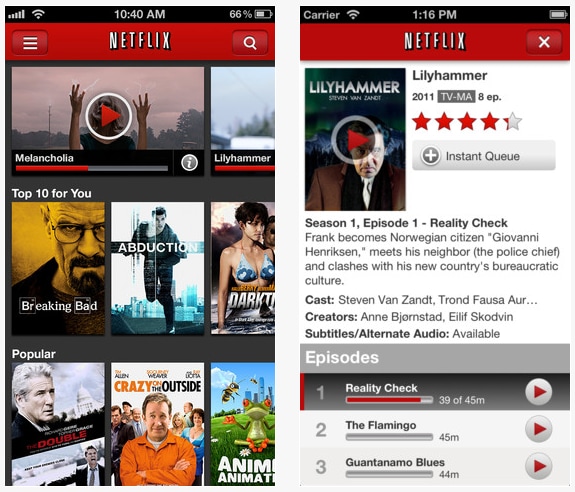Está à procura de uma forma para assistir a filmes Netflix em seu iPad? Parabéns! Veio ao lugar certo. Nesta página, encontrará duas opções disponíveis. Continue a ler para as conhecer.
- Parte 1. Ver Vídeos Baixados do Netflix no Seu iPad
- Parte 2. Como Assistir a Filmes do Netflix no iPad Diretamente
Parte 1. Ver Vídeos Baixados do Netflix no Seu iPad
É possível que tenha baixado alguns filmes do Netflix no seu Mac (usamos o Mac como exemplo), e para ver esses filmes do Netflix em seu novo iPad, há algo que precisa saber: 1). Formato de vídeo. Deve assegurar-se que os formatos de vídeo Netflix são compatíveis com o seu iPad - o iPad só aceita filmes em MP4, MOV e M4V enquanto que os downloaders de vídeo diferem nos formatos para salvar arquivos. Portanto, se seus vídeos Netflix são incompatíveis com iPad converta primeiro no seu Mac os vídeos Netflix para um formato compatível com iPad; 2). Para ver decentemente filmes, é melhor assegurar-se de que a resolução de vídeo e taxa de bits, entre outras coisas, é adequada para o iPad, e se não, faça os ajustes correspondentes.
Bem, as coisas podem ser bastante simples, se tiver alguma ferramenta de vídeo adequada, como o UniConverter. Esta ferramenta pode converter vídeos para os formatos mais populares a uma velocidade de conversão rápida. A conversão Netflix para iPad Mac, ainda oferece uma predefinição otimizada para Apple iPad, por isso não é necessário ajustar o formato de vídeo, resolução e outros por si mesmo.
Conversor de Vídeo - UniConverter
Obtenha o Melhor Conversor de Vídeo MP4 para MOV:
- Converte mais de 150 formatos – Se deseja converter áudio ou vídeo, pode ter certeza que o UniConverter Deluxe é a única ferramenta que precisa. Pode converter mais de 150 formatos de vídeo e áudio.
- Conversão rápida – Com velocidades que alcançam até 90X, pode converter qualquer arquivo multimídia em um tempo muito curto. Isso melhora a sua produtividade.
- Conversão de alta qualidade – Com o UniConverter não tem que se preocupar com a qualidade de seus vídeos. Terão a mesma qualidade que os vídeos de dentrada.
- Baixa streaming de vídeos online – Com o UniConverter, pode facilmente baixar qualquer vídeo reproduzido de sites de streaming como o Netflix.
- Edita vídeos – agora pode adicionar efeitos especiais e muito mais quando utiliza o editor de vídeo incorporado no UniConverter.
- Grava DVDs e muito mais. Se deseja gravar DVDs, enviar o vídeo para um dispositivo móvel ou fazer o upload de vídeos para a Internet, pode fazer isso com o UniConverter.
Como Converter Vídeos baixados do Netflix para Formato Compatível com iPad
Passo 1. Baixe os vídeos
Para baixar os vídeos do Netflix, abra o software e depois vá à guia "Download". Pode colar o URL do vídeo no programa para baixá-lo. Também pode baixar vídeos através do botão que aparece quando reproduz um vídeo no Netflix.
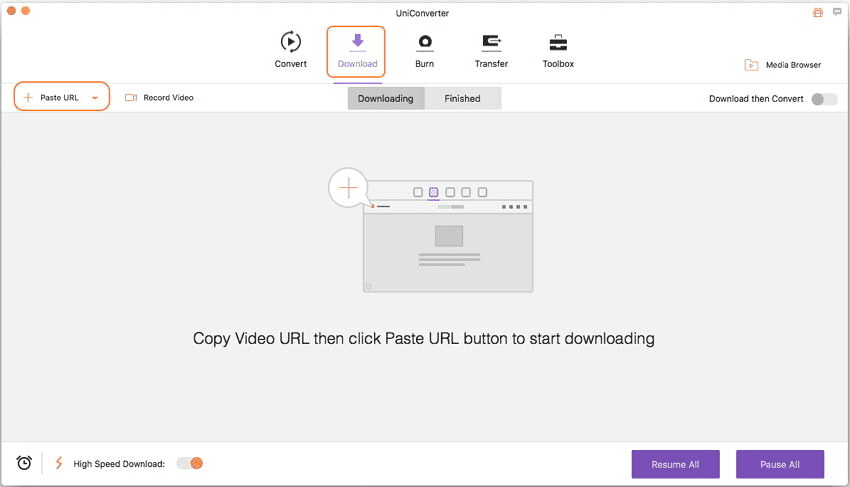
Passo 2. Defina o dispositivo de saída
Escolha a predefinição para iPad. A propósito, se tiver um mini-iPad, iPad Pro, iPad Air ou iPad 2, pode selecionar "iPad mini", "iPad Air" ou "iPad Pro" como dispositivo de saída, sem mais ajustes.
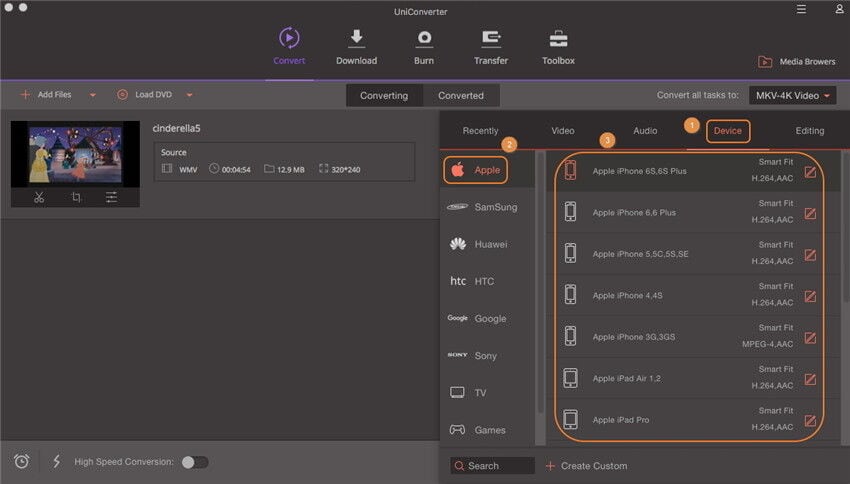
Passo 3. Pronto para converter os vídeos do Netflix para iPad
Com um toque no botão "Converter", Este programa vai começar a converter Netflix para iPad no macOS (incluindo Sierra, El Capitan, Yosemite, Mavericks, Mountain Lion, Lion, etc).
Após a conversão, pode transferir os arquivos de saída para o seu dispositivo Apple através do iTunes e assistir ao conteúdo Netflix convertido no iPad como quiser.

Além disso, se escolher a opção "Adicionar arquivos à biblioteca do iTunes após a conversão", obterá os vídeos convertidos listados no seu iTunes para sincronização.
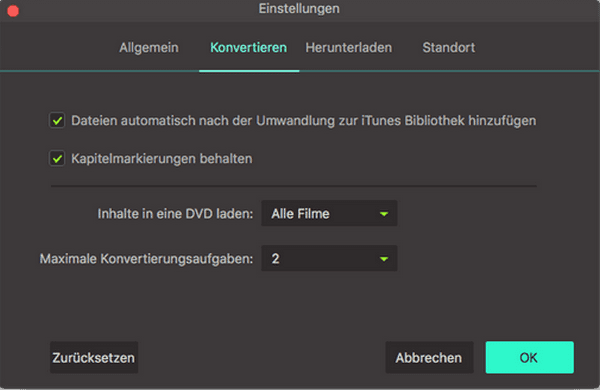
Parte 2. Como Assistir a Filmes do Netflix no iPad Diretamente
Sim, há um aplicativo oficial Netflix para iPad que pode baixar e instalar no seu iPad através da App Store. Ao instalar o aplicativo Netflix, pode assistir a filmes e programas de TV em movimento com o seu iPad Apple. E, claro, tem que certificar-se de que tem uma conta Netflix e uma boa ligação à Internet. Para assistir Netflix no iPad:
1. Ligue o seu novo iPad e conectar o iPad à Internet;
2. Baixe a app Netflix no seu iPad: abra a App store > pesquise Netflix > baixe e instale om aplicativo;
3. Abra o Netflix no iPad: abra o Netflix e inicie a sessão com a sua conta Netflix;
4. Encontre o item Netflix e alugue-o;
5. Assista ao filme ou programa de televisão do Netflix no seu iPad.